Översikt:
För iPhone-användare har den svarta skärmen sett, här är två olika fall av iPhone svart skärm :
“Jag tappade min iPhone X på marken och orsakade en svart skärm, men jag hör fortfarande ringsignalen när någon ringer, hur får jag data ut? ”
"Min iPhone 11-skärm verkar vara ute av funktion nyligen, när jag trycker på strömbrytaren snart blir skärmen svart igen, jag har fortfarande några viktiga data i den, vad ska jag göra?"
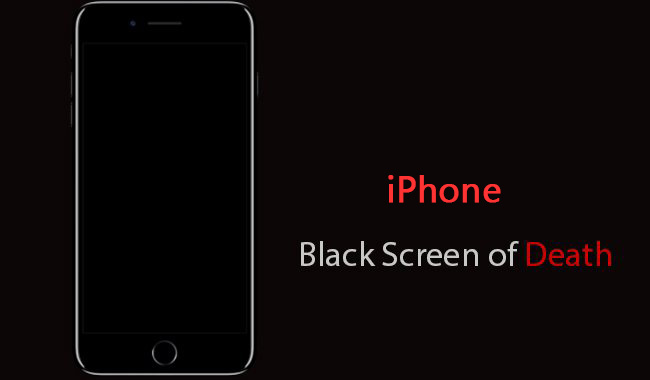
I processen att använda vår iPhone svart skärm är en vanlig situation, iPhone skärm svarar eller ens inte kan utföra någon operation på skärmen, precis som en död telefon, så iPhone svart skärm kallas också iPhone skärm av döden. iPhone-skärmen blir svart vanligtvis på grund av systemfel orsakade av oseriös programvara och andra orsaker eller hårdvaruskador.
Den här artikeln kommer att ge dig några potentiella lösningar för din iPhone 7/8 / X / 11/12 svart skärm / skärm som inte svarar / skärm fast, varifrån du kan hitta vad du kan göra för att lösa problemet. Försök med följande metoder för att åtgärda problem med svart skärm på iPhone 7/8 / X / 11/12.
Metodskiss:
Metod 1: Tvinga omstart av din iPhone 7/8 / X / 11/12
Metod 2: Fixa iPhone svart skärm med hjälp av iTunes
Metod 3: Reparera din svarta skärm iPhone 7/8 / X / 11/12 via iPhone Data Recovery (rekommenderar)
Metod 4: Gå till Apple Store för att lösa ditt iPhone svart skärmproblem
Metod 1: Tvinga omstart av din iPhone 7/8 / X / 11/12
Om din iPhone 7/8 / X / 11/12-skärm är svart eller fast, kan du försöka tvinga omstart av telefonen. Omstart av kraft kommer inte att skada data och inställningar i din telefon.
För iPhone 7: Håll ned den övre (eller sidoknappen) och volym ned-knappen tills Apple-logotypen visas.
För iPhone 8 / X / 11/12: Tryck och släpp snabbt Volym upp-knappen. Tryck på och släpp snabbt volym ned-knappen. Håll sedan sidoknappen intryckt tills Apple-logotypen visas
Metod 2: Fixa iPhone svart skärm med hjälp av iTunes
Om din iPhone-skärm fortfarande är svart kan det göra tricket att utföra en iOS-uppdatering via iTunes.
Steg 1: Anslut din iPhone 7/8 / X / 11/12 till din dator och öppna iTunes
Steg 2: Ställ in enheten i återställningsläge
För iPhone 7: Håll ned knapparna på toppen (eller sidan) och volym ned samtidigt. Håll dem tills skärmen för återställningsläge visas.
För iPhone 8 / X / 11/12: Tryck och släpp snabbt volym upp-knappen. Tryck på och släpp snabbt volym ned-knappen. Håll sedan sidoknappen intryckt tills skärmen för återställningsläge visas.
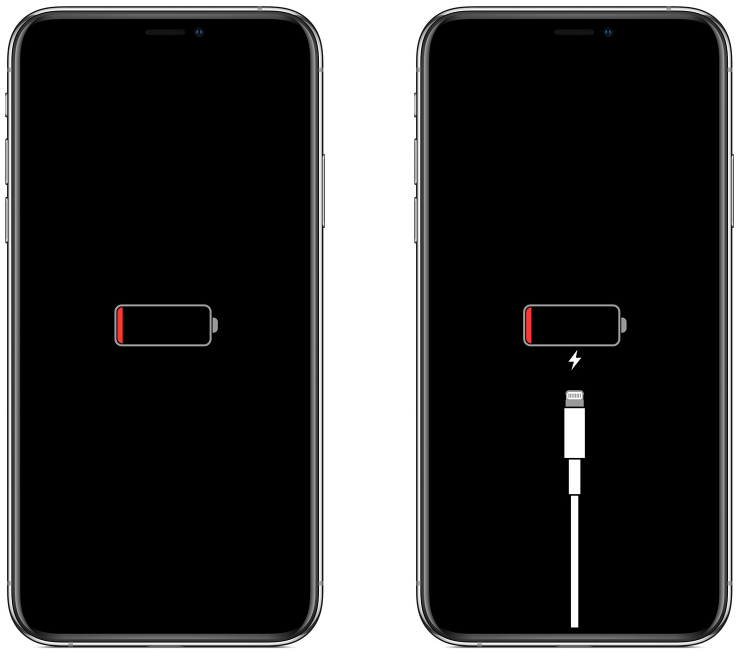
Steg 3: När du får alternativet Återställ eller Uppdatera på iTunes väljer du “Uppdatera”.
Steg 4: Vänta tills iTunes har installerat om iOS utan att ta bort dina data och ladda sedan ner programvaran för din enhet. Om nedladdningen tar längre tid än 15 minuter väntar du helt enkelt på nedladdningen och utför sedan de tidigare stegen för att återgå till återställningsläge.
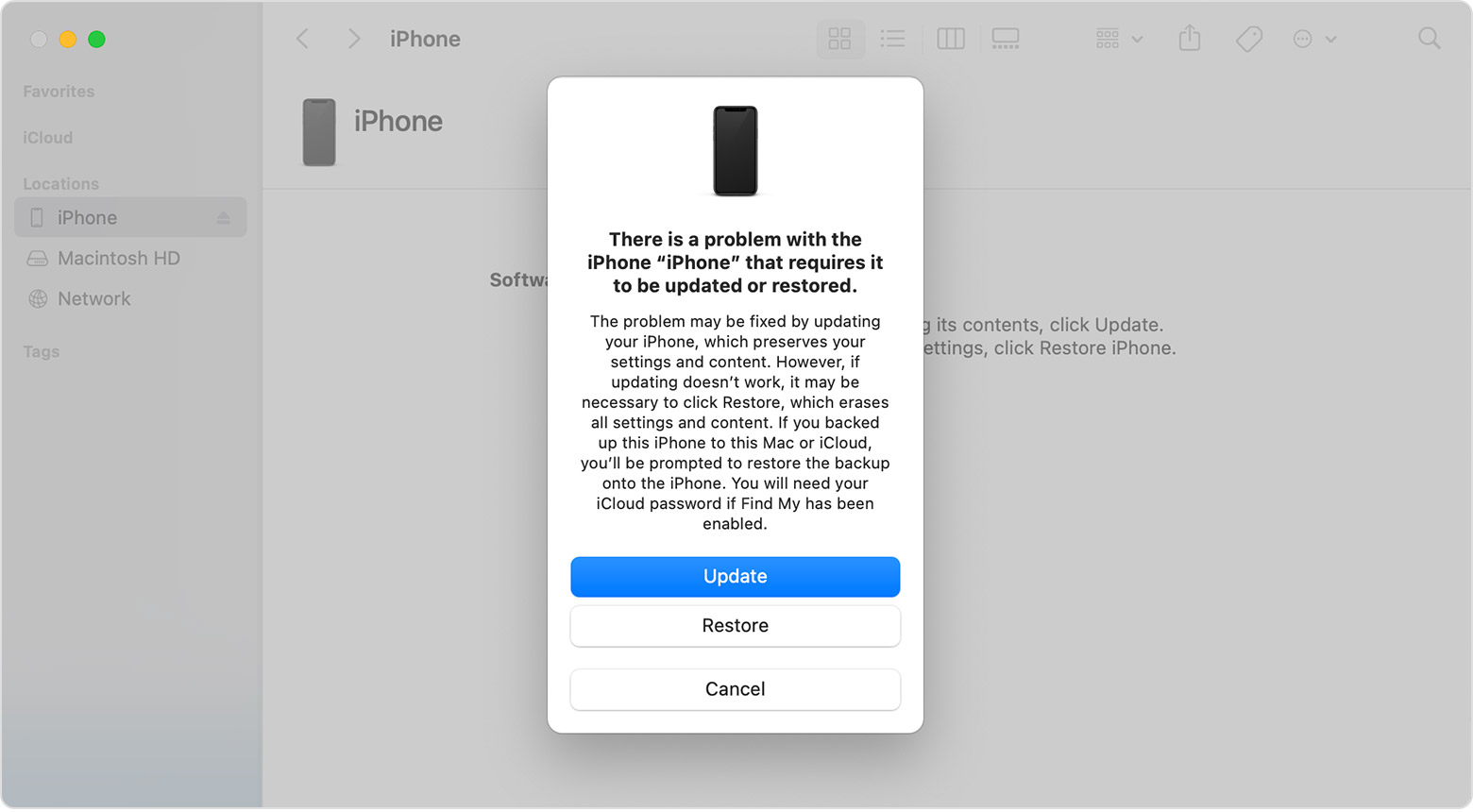
Metod 3: Reparera din svarta skärm på iPhone 7/8 / X / 11/12 via iPhone Data Recovery
iPhone Data Recovery är dedikerat till att hjälpa iPhone-användare att lösa olika iOS-systemproblem, som fastnat på Apple-logotypen, fastnat på frusen skärm, fastnat på svart skärm, fastnat i DFU-läge, iPhone fortsätter att starta om och andra systemproblem. Vad mer är att processen att återställa din iPhone inte skadar dig från data.
Förutom att iPhone-dataåterställning också hjälper dig att slutföra säkerhetskopiering och återställning av data, kan du enkelt säkerhetskopiera dina iPhone-data till PC / MAC med ett klick.
Stödda iOS-enheter:
iPhone 12/12 pro / 12 pro max, iPhone 11/11 pro, iPhone XS / XS Max / XR / X, iPhone 8 Plus, iPhone 8, iPhone 7 Plus, iPhone 7, iPhone SE , Alla modeller av iPad Pro, iPad Air, iPad mini och iPad
Steg 1: Ladda ner lämplig version av iPhone Data Recovery och öppna den.
Steg 2: Anslut enheten till datorn och se till att iTunes är installerat på din dator. välj "Fler verktyg"> "iOS-systemåterställning".

Steg 3: Klicka på "Start"

Steg 4: Välj reparationstyp "Standardläge" eller "Avancerat läge" och klicka på "Bekräfta".
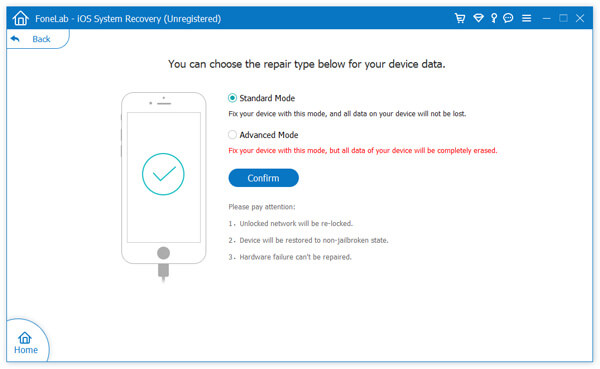
Steg 5: Programmet kommer att upptäcka din enhet, om inte, följ instruktionerna för att gå in i DFU-läge

Steg 6: Bekräfta din enhetsmodell och annan information, klicka på "Reparera"
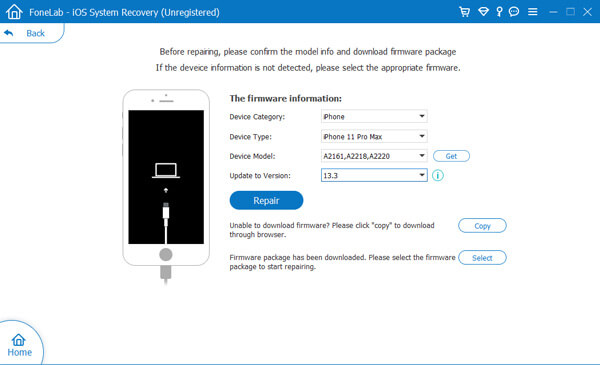
Metod 4: Gå till Apple Store för att lösa ditt iPhone svart skärmproblem
Om din iPhone anses ha fallit från höjd / tappat i vatten och orsakat en svart skärm. Det finns en god chans att din iPhone skadas på hårdvarunivå, speciellt om din iPhone är påslagen men skärmen är svart.
Den bästa lösningen för hårdvaruskador är att ta med din iPhone till Apple Store för iPhone-reparationstjänster. Om din iPhone fortfarande är under garanti eller om du har köpt AppleCare-tjänsten, ta med din iPhone till Apple Store för hjälp.

